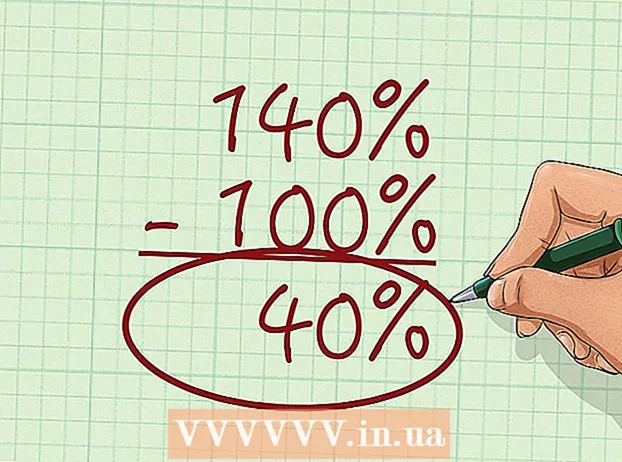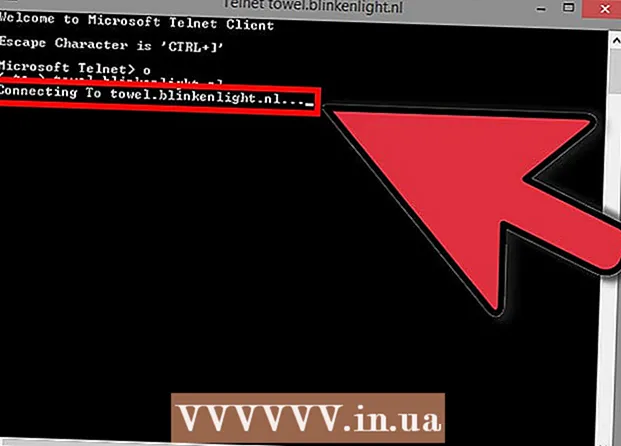Autor:
Ellen Moore
Data De Criação:
20 Janeiro 2021
Data De Atualização:
1 Julho 2024

Contente
As construções em 3D no Google Earth são inteiramente compostas por modelos feitos no Google SketchUp ou no Google Building Maker. Construir modelagem para o Google Earth é muito fácil.
Passos
 1 Abra o SketchUp. É a ferramenta de modelagem mais popular do Google Earth.
1 Abra o SketchUp. É a ferramenta de modelagem mais popular do Google Earth.  2 Vá em "Arquivo" e clique no botão "Geo-localização". A seguir deverá aparecer uma janela com imagens de satélite.
2 Vá em "Arquivo" e clique no botão "Geo-localização". A seguir deverá aparecer uma janela com imagens de satélite.  3 Insira o local. Em seguida, escolha o Modo de Visualização até obter uma imagem completa da construção que deseja modelar.
3 Insira o local. Em seguida, escolha o Modo de Visualização até obter uma imagem completa da construção que deseja modelar.  4 Clique no botão Selecionar região e redimensione a moldura que aparece para cobrir sua construção e, em seguida, clique em Capturar. Isso fará uma "captura de tela" da imagem.
4 Clique no botão Selecionar região e redimensione a moldura que aparece para cobrir sua construção e, em seguida, clique em Capturar. Isso fará uma "captura de tela" da imagem.  5 A imagem deve aparecer no seu modelo. Para facilitar a modelagem, enfatize os contornos de sua construção com a ferramenta Linhas.
5 A imagem deve aparecer no seu modelo. Para facilitar a modelagem, enfatize os contornos de sua construção com a ferramenta Linhas.  6 Embrulhe seu modelo. O Google Earth não "olha" para os edifícios, o que simplifica muito a sua tarefa. Não há necessidade de adicionar texturas adicionais.
6 Embrulhe seu modelo. O Google Earth não "olha" para os edifícios, o que simplifica muito a sua tarefa. Não há necessidade de adicionar texturas adicionais.  7 Adicione uma imagem do telhado. Clique na ferramenta Materiais (conhecida como pintar com um balde) e, em seguida, clique na ferramenta Conta-gotas. Com a ferramenta selecionada, clique em Imagens de satélite. Por fim, clique no telhado do seu modelo. O telhado parecerá o início de uma construção real.
7 Adicione uma imagem do telhado. Clique na ferramenta Materiais (conhecida como pintar com um balde) e, em seguida, clique na ferramenta Conta-gotas. Com a ferramenta selecionada, clique em Imagens de satélite. Por fim, clique no telhado do seu modelo. O telhado parecerá o início de uma construção real.  8 Adicione texturas de fotos. Vá para a janela e selecione Texturas de fotos. Clique em um lado do seu prédio e, a seguir, clique no botão Selecionar região. Quando você chegar ao lado da construção, clique na ferramenta Grab e esse lado será texturizado. Faça o mesmo para o resto do seu modelo.
8 Adicione texturas de fotos. Vá para a janela e selecione Texturas de fotos. Clique em um lado do seu prédio e, a seguir, clique no botão Selecionar região. Quando você chegar ao lado da construção, clique na ferramenta Grab e esse lado será texturizado. Faça o mesmo para o resto do seu modelo.  9 Seu prédio deve se parecer com a foto. Certifique-se de que as texturas das fotos sejam precisas e completas.
9 Seu prédio deve se parecer com a foto. Certifique-se de que as texturas das fotos sejam precisas e completas.  10 Adicione um modelo 3D. Ao inserir as informações do seu modelo, certifique-se de que "Pronto para o Google Earth" esteja marcando.
10 Adicione um modelo 3D. Ao inserir as informações do seu modelo, certifique-se de que "Pronto para o Google Earth" esteja marcando.  11 Espere. Os avaliadores irão analisar o modelo e ver se ele atende aos requisitos de construção do Google Earth 3D.
11 Espere. Os avaliadores irão analisar o modelo e ver se ele atende aos requisitos de construção do Google Earth 3D.  12 Verifique o status do seu modelo depois de um tempo. Se o modelo for aceito, você verá uma fita ao lado do nome, indicando que ele foi adicionado. Caso contrário, você deverá ver uma fita com um símbolo vermelho.
12 Verifique o status do seu modelo depois de um tempo. Se o modelo for aceito, você verá uma fita ao lado do nome, indicando que ele foi adicionado. Caso contrário, você deverá ver uma fita com um símbolo vermelho.  13 Você também pode visualizar o modelo no Google Earth para ver se ele foi aceito.
13 Você também pode visualizar o modelo no Google Earth para ver se ele foi aceito.
Pontas
- Às vezes, os edifícios incluem outro edifício, escondendo outra parede, tornando impossível a textura da foto. O que você fez foi selecionar uma parede em seu modelo, agarrar uma parede que não tem nada, mas é da mesma cor da primeira parede que você selecionou e aplicou uma textura de foto.
- Você pode verificar os requisitos do modelo no Google Earth.
O que você precisa
- Google Earth
- SketchUp
- Acesso à internet